Můžeme zlepšit kvalitu zvuku – 3 nejlepší nástroje, které můžete vyzkoušet
Jak všichni víme, hudba nezná hranic a krásná hudba dokáže pohnout všemi lidmi. S rozvojem internetu a zařízení mohou lidé kdykoli poslouchat své oblíbené skladby, nahrávat svůj oblíbený zvuk nebo nastavit svá videa na oblíbenou hudbu. Ale v tomto procesu nevyhnutelně zjistíte, že zvuk, který nahráváte, je zašuměný nebo kvalita zvuku skladeb, které posloucháte, je špatná. Tyto situace ovlivní posluchačovo hodnocení a zkušenost. To je, když je třeba použít nějaká opatření zlepšit kvalitu svého zvuku. Abychom vám pomohli tento problém vyřešit, doporučíme tři nástroje, kterým uživatelé velmi důvěřují. Můžete následovat našeho průvodce a prozkoumat s námi.
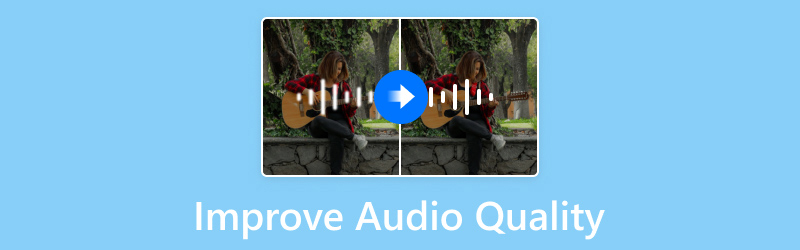
OBSAH STRÁNKY
| Video Converter Vidmore | Adobe Audio Enhancer | Flixier | |
| Snadnost použití | 4.5/5 | 4.5/5 | 3.5/5 |
| Rychlost zpracování | Velmi vysoko | Dobrý | Dobrý |
| Limit velikosti souboru | Bez omezení | 500 MB | 1 GB |
| Plošina | Windows a Mac | Online | Online |
| Podporované formáty | MP3, WAV, M4A, M4B, M4R, AAC, AC3, MKA, APE, AIFF, FLAV, AU, OGG, WMA | WAV, AIFF, MP3, AAC, OGG, FLAC, WMA, M4A, M4R | AAC, MP3, WAV atd. |
Část 1. Jak zlepšit kvalitu zvuku offline
Použijte Vidmore Video Converter
Profesionální nástroj bude tím nejlepším pomocníkem při vašem editačním procesu. Pokud potřebujete zlepšit kvalitu zvuku na vašem počítači, doporučujeme vyzkoušet nejlepší stolní software, Video Converter Vidmore. Pokrývá více než 200 audio a video formátů. Nejen, že umí upravovat a převádět videa, ale také podporuje zlepšování kvality vašich souborů. Můžete dokonce upravovat obrázky, komprimovat velikosti souborů a další. Celkově se jedná o all-in-one software pro úpravu multimediálních souborů, který kombinuje všechny výkonné funkce. Jeho uživatelské rozhraní je poměrně přehledné, takže i lidé, kteří jej nikdy předtím nepoužívali, mohou začít velmi rychle, nemluvě o tom, že má podrobný návod. Bez ohledu na to, jak se na to díváte, je to vaše nejlepší volba. Proč to nezkusit?
Zde vás naučíme, jak vylepšit zvuk pomocí Vidmore Video Converter.
Krok 1. Nejprve byste měli přejít na oficiální web Vidmore Video Converter a stáhnout si jej do počítače. Po instalaci jej otevřete na svém zařízení.
Krok 2. Vybrat Konvertora kliknutím na velké tlačítko plus v hlavním rozhraní nahrajte zvuk, který chcete upravit.
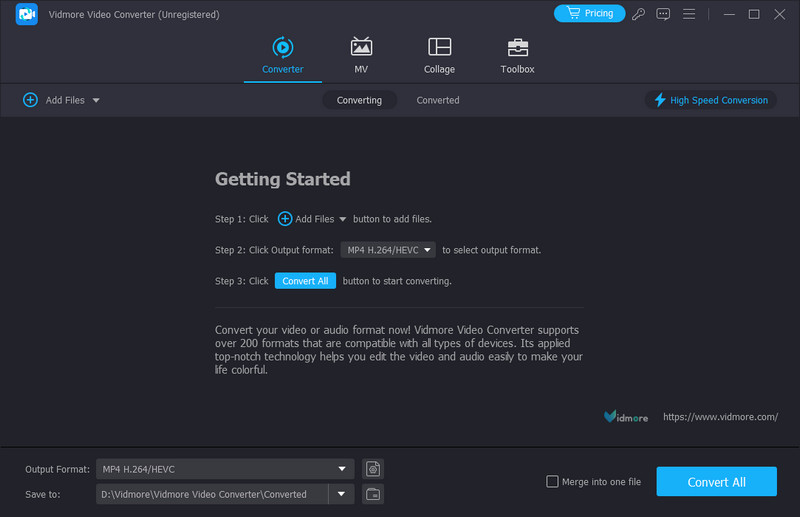
Krok 3. Poté se na stránce zobrazí váš zvukový soubor. Klikněte Upravit.
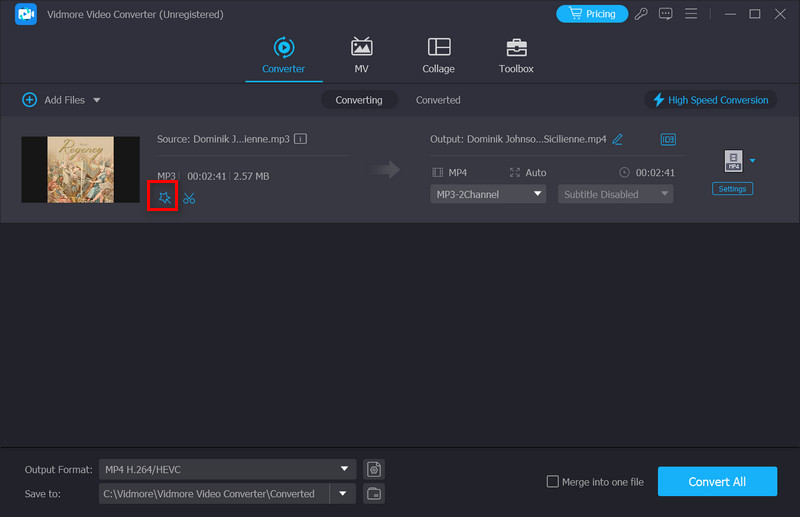
Krok 4. Vstoupíte na novou stránku se všemi funkcemi, které potřebujete pro vylepšení zvuku. Vyberte zvukovou stopu pod Zvuková stopa tab. Pokud chcete upravit hlasitost zvuku, přetáhněte posuvník vedle Hlasitost. Volba zpoždění vám může pomoci vypořádat se s problémem, že obraz neladí se zvukem.
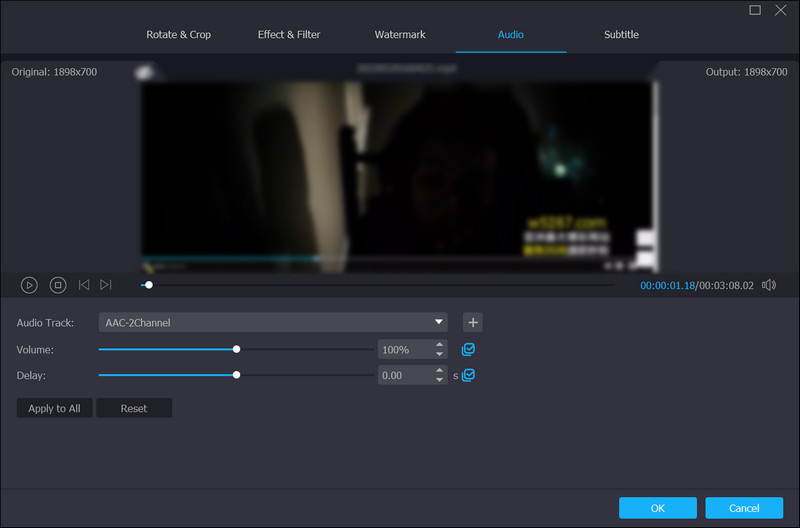
Krok 5. Po dokončení všech nastavení můžete soubor znovu přehrát a zobrazit náhled výsledku. Nakonec klikněte na OK pro zachování úprav.
Pokud stále potřebujete změnit formát zvuku před jeho výstupem, zkuste použít naši funkci převodníku. Nezklame vás ani vysokou účinností. Pokud potřebuješ komprimovat velikost vašeho zvukového souboru, můžete vyzkoušet Audio Compressor pod modulem Toolbox. Čekají na vás další užitečné funkce, které objevíte, abyste je mohli zkoušet používat častěji.
Část 2. Zlepšení kvality zvuku online
Adobe Audio Enhancer
Pokud nechcete stahovat další software a chcete vše dělat ve svém prohlížeči, pak existují online nástroje, které vám pomohou. Stále více vývojářů již vyvinulo inteligentní vylepšení. Adobe jako jedno z nejlepších nezaostává. Nástroj, který vyvinul, Adobe Audio Enhancer, bude vaším nejlepším pomocníkem. Jedná se o profesionální software pro úpravu zvuku, který je dodáván s algoritmy strojového učení. Mezi hlavní funkce patří odstranění šumu, zlepšení celkového zvuku a zvýšení čistoty zvukového souboru. Tento zesilovač zvuku AI analyzuje data souboru a identifikuje vzory, které lze použít ke zlepšení kvality. Možná se obáváte, že jej nezvládnete plynule. Tento nástroj je však velmi snadno použitelný.
Zde vám nabídneme podrobný návod, jak na to použijte Adobe k vylepšení zvuku a zlepšit jeho kvalitu online.
Krok 1. Otevřete prohlížeč a přejděte na webovou stránku Adobe Audio Enhancer.
Krok 2. Klepněte na Vyberte soubor na webové stránce a přidejte svůj zvukový soubor, který vyžaduje úpravu.
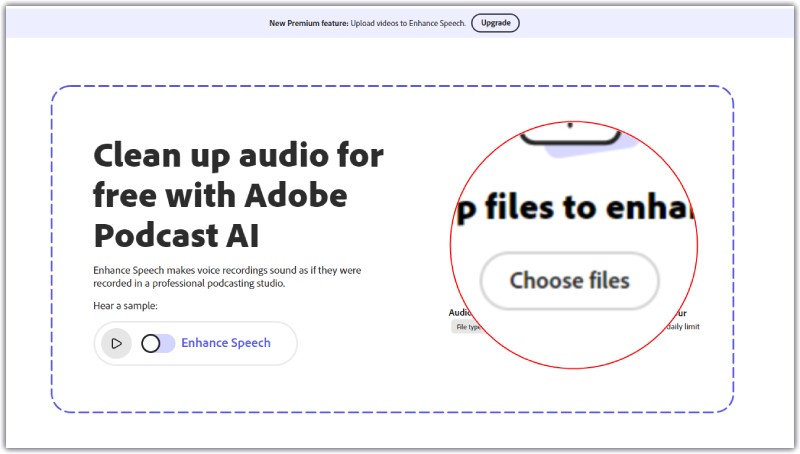
Krok 3. Po nahrání vašeho zvuku program automaticky zlepší kvalitu zvuku. Poté celý proces během vteřiny skončí.
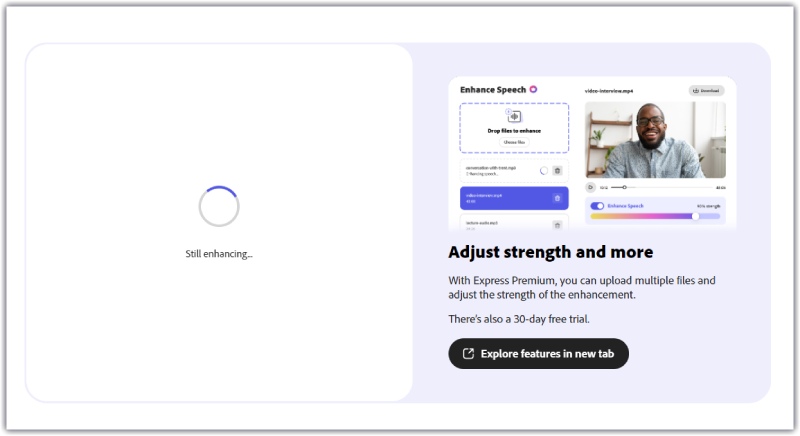
Krok 4. Po dokončení procesu si jej předposlouchejte kliknutím na tlačítko Přehrát. Pokud jste s prací spokojeni, stáhněte si ji přímo do počítače. Váš vylepšený zvuk bude ve formátu WAV.
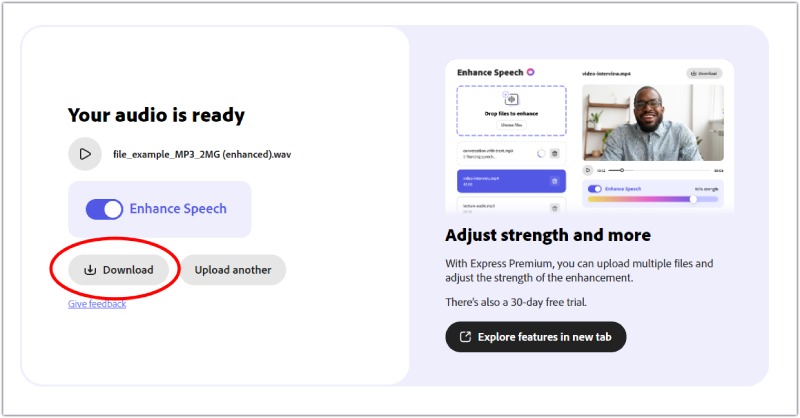
Flixier
Flixier je online nástroj pro úpravu videa a zvuku s jednoduchým rozhraním. Můžete to použít k ořezávání, stříhání a slučování videoklipů, abyste je zpřístupnili uživatelům různých úrovní. K dispozici je také přidávání hudby a úprava rychlosti. Můžete jej použít jako profesionální software pro vylepšení zvuku. Flixier umožňuje upravit hlasitost, vyvážení a zvukové stopy.
Pokud chcete tento nástroj AI vyzkoušet ke zlepšení kvality zvuku, postupujte podle níže uvedených kroků.
Krok 1. Otevřete ve svém prohlížeči stránku Flixier.
Krok 2. Přetáhněte zvuk, který chcete vylepšit, do Import Jídelní lístek. Soubor můžete také nahrát prostřednictvím platforem, jako je Disk Google, OneDrive, Dropbox atd.
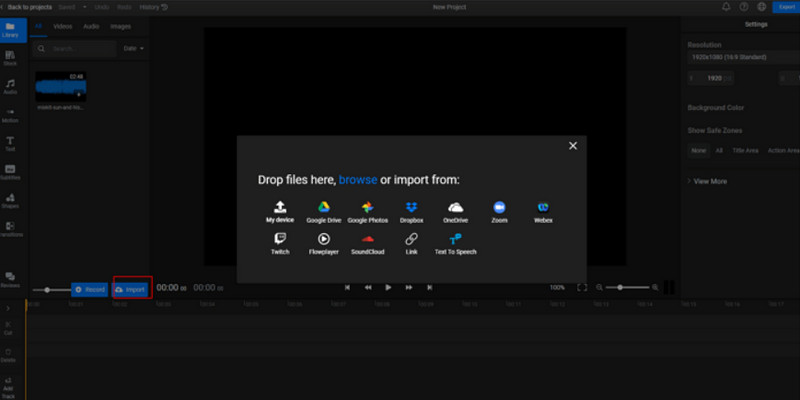
Krok 3. Umístěte svůj soubor na časovou osu. Poté najděte Enhance Audio. Toto menu je na pravé straně stránky. Vyberte aspekt vylepšení zvuku a klikněte na Vylepšit zvuk.
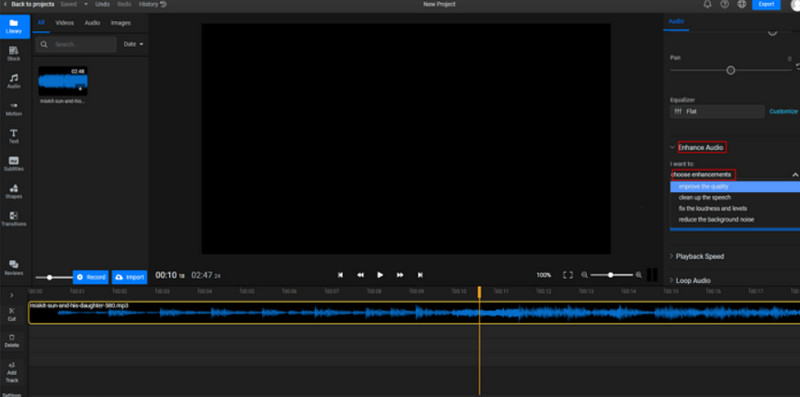
Krok 4. Proces vylepšení zvuku bude rychle dokončen. Chcete-li získat zvuk, klikněte Vývozní.
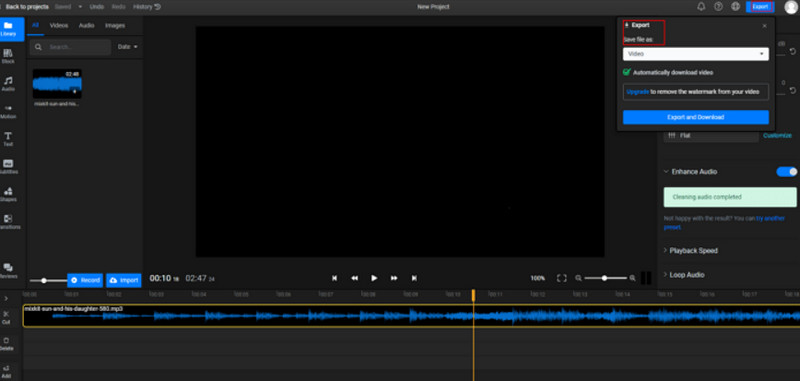
Část 3. Časté dotazy ke zlepšení kvality zvuku
Jak opravím špatnou kvalitu zvuku?
Existuje několik způsobů, ze kterých si můžete vybrat. Nejprve můžete zkontrolovat nastavení zvuku vašeho zařízení, včetně datového toku, vzorkovací frekvence a konfigurace kanálu, a optimalizovat je pro kvalitní zvuk. Můžete také použít bezztrátový zvukový kodek, jako je FLAC. Může obsahovat více originálních zvukových dat a produkovat lepší kvalitu. Kromě toho můžete tento problém vyřešit také pomocí zesilovačů zvuku.
Můžete udělat zvuk jasnější?
Ano, k odstranění šumu z vašeho zvuku lze přijmout mnoho různých opatření. Nejprve použijte kvalitní mikrofon. Dobré vybavení může výrazně zlepšit čistotu vašeho zvuku. Za druhé, můžete si vybrat tiché prostředí pro záznam zvuku. Někdy může být zvuk na pozadí obtížně slyšet. Pokud máte pocit, že je zvuk při poslechu příliš tichý, upravte úrovně zvuku.
Mohu použít nástroje AI ke zlepšení kvality zvuku?
Ano, existují nástroje s umělou inteligencí, které si můžete vybrat, aby vám pomohly zlepšit kvalitu zvuku. K analýze a zpracování zvukových dat vždy používají algoritmy strojového učení. Mají také funkci odstranění šumu a zvýšení jasnosti. Tyto AI zesilovače zvuku zahrnují Project Voco společnosti Adobe, iZotope RX 8 atd. Nástroje umělé inteligence však mohou vyhovovat pouze některým scénářům. Před exportem tedy musíte nástroje vyhodnotit a zkontrolovat výsledky.
Jak můžeme zlepšit kvalitu zvuku nahrávky?
Nahrané zvukové výsledky mohou být ovlivněny řadou faktorů. Zařízení, které používáte, nebo vaše prostředí mohou ovlivnit výsledky. Nejprve si tedy musíte vybrat vhodné mikrofonní zařízení. Poté najděte místo bez hluku v pozadí. Nezapomeňte umístit mikrofon ve vzdálenosti, která zachytí zvuk, aniž by zachytil nežádoucí šum. Zkuste výsledky zkontrolovat na některých místech.
Závěr
Kvalita zvuku má přímý vliv na to, jak jej slyšíte. Vyzkoušejte náš doporučený software pro úpravu zvuku zlepšit kvalitu zvuku pokud chcete cítit krásnější hudbu a podrobnější konverzi hudby. Tyto nástroje zahrnují desktopové a online verze, o kterých se předpokládá, že splňují vaše potřeby ve všech aspektech. Odpověděli jsme také na některé otázky týkající se nahrávání zvuku.


